PowerEdge: Jak zebrać dzienniki dla przełączników VRTX R1-2210 i R1-2401
Summary: Kroki i łącza ułatwiające zrozumienie i zebranie dzienników przełączników VRTX R1-2210 i R1-2401.
This article applies to
This article does not apply to
This article is not tied to any specific product.
Not all product versions are identified in this article.
Instructions
Dzienniki
Dzienniki zapisują i rejestrują informacje na temat sposobu działania urządzenia. Gromadzenie dzienników w celu analizowania, rozwiązywania problemów i debugowania wszelkich problemów, które mogą wystąpić, może wskazać zarówno przyczyny zachowania urządzenia, jak i odpowiednie rozwiązanie. Pełne instrukcje na temat zbierania dzienników dla przełączników VRTX R1-2210 i R1-2401 można znaleźć w tym artykule.
Przechwytywanie
Aby uzyskać dzienniki z przełącznika VRTX R1-2210 lub R1-2401, wymagane są zapisane dane wyjściowe z połączenia SSH z przełącznikiem. PuTTY to klient SSH i Telnet, który służy do uzyskiwania bezpośredniego dostępu do przełącznika w celu wykonania poniższych procedur. Pobierz program PuTTY .
.
Postępuj zgodnie z poniższymi procedurami:
- Po otwarciu PuTTY przejdź do karty Sesja. Na karcie Rejestrowanie wybierz opcję Wszystkie dane wyjściowe sesji i wyszukaj miejsce docelowe tego pliku dziennika.
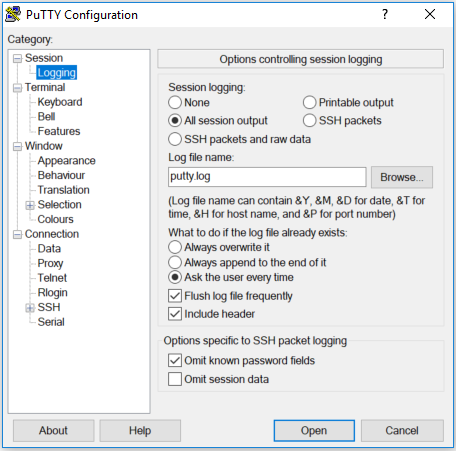
Rysunek 1. Ekran konfiguracji PuTTY - Wprowadź adres IP (lub nazwę hosta) zarządzania danego przełącznika i wybierz opcję Telnet jako typ połączenia. Kliknij polecenie Otwórz.
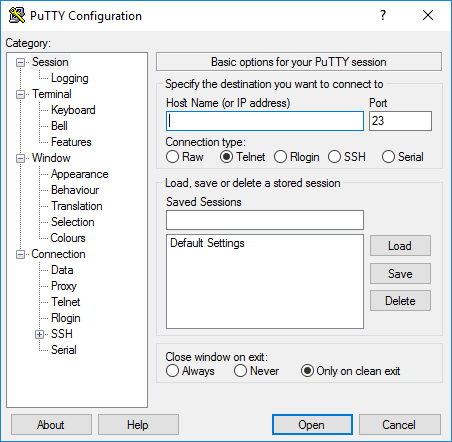
Rysunek 2. Ekran konfiguracji PuTTY - Zaloguj się do konsoli
przełącznikaZaloguj się jako - root
Standardowa nazwa użytkownika - root
Hasło standardowe - calvin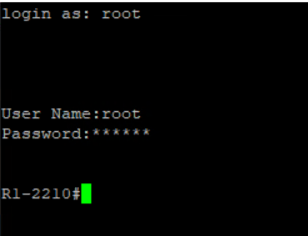
Rysunek 3: Logowanie do konsoli przełącznika - Tutaj powinien pojawić się typ przełącznika jako główne źródło.
Wpisz polecenie show tech-support i naciśnij klawisz Enter. (Nie kopiuj i nie wklejaj polecenia, wpisz je ręcznie)
Rysunek 4: Przełącz konsolę — polecenie Wstaw - Generowanie danych wyjściowych może potrwać pewien czas. Po ponownym wyświetleniu monitu wpisz exit , aby opuścić sesję SSH.

Rysunek 5. Przełącz konsolę — zakończ połączenie - Plik wyjściowy jest dostępny w wybranej wcześniej lokalizacji.

Rysunek 6. Dziennik
wyjściowy PuTTY Plik można odczytać za pomocą edytora tekstu, takiego jak Notepad++ lub podobnych edytorów, aby sprawdzić ogólny stan przełącznika.
Szczegółowe informacje
- PuTTy to klient SSH i Telnet stworzony pierwotnie przez Simona Tathama dla platformy Windows. PuTTy to oprogramowanie open source dostępne wraz z kodem źródłowym, które jest tworzone i wspierane przez grupę wolontariuszy. Nie jest to narzędzie firmy Dell Technologies.
Affected Products
POWEREDGE VRTXArticle Properties
Article Number: 000145191
Article Type: How To
Last Modified: 26 Sep 2024
Version: 6
Find answers to your questions from other Dell users
Support Services
Check if your device is covered by Support Services.